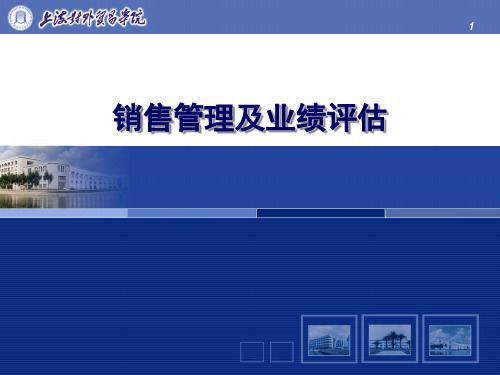操作步骤 选中数据区域-以产品种类对数据排序 数据-分类汇总-如右图设置
.
示例4:数据透视表
9
用数据透视表对 “销售业绩-数据透视 〞表中统计不同销售人员不同产品在各 年的销售业绩(数量和总金额)
操作步骤 插入-数据透视表 设置数据源-选中A1:H75区域;设置
表放置的位置 如右图所示设置 拖动字段 下拉按钮进行设置
的非数值型参数将被忽略。
Order :一数字,指明排位的方式(可省)。 请实验并总结:绝对引用、相对引用、混合引用
有何区别?
RANK(H2,H2:H24) .
示例6:销售额排名样张
15
.
示例7:查找函数HLOOKUP
16
利用HLOOKUP函数在“绩效奖金〞表中输入对应“奖金百分比 〞列上的值,“奖金百分比〞具体提成标准在“奖金标准〞表 中。(P13)
.
示例4:数据透视表
10
格式设置 列标签下拉按钮-取消显示器和液晶电视列 选中数据透视表-数据透视表工具-设计 右击数据透视表区域-设置相关项
.
示例4-进步:数据透视图
11
用数据透视图对 “销售业绩-数据透视 〞表中数据统计不同销售人员不同产品 的销售数量之和
操作步骤 选中A1:H75区域 插入-数据透视图-设置表放置的位置 如右图所示设置 拖动字段 下拉按钮进行设置
可以是其他公式。 Value_if_false 为不满足测试值或公式(FALSE) 时返回的值,
Value_if_false 也可以是其他公式。 考虑 如何对累计业绩排名前3位的员工给以“好评”,后3位的员工给以“差
评”,其他给以“中评”?
.
示例9:计算“总绩效奖金”
21